HOOC Client APP (Android)
Im Nachfolgenden erfolgt die Beschreibung der Einrichtung eines Mobilgerätes mit OS Android und der Nutzung von CUBEVISION 2+ APP:
Fügen Sie die gewünschte Weiterleitung mit „+“ hinzu. Folgende Daten sind nun einzutragen:
Endgerät: wählen Sie „android“
Typ: stellen Sie auf „app“
Beschreibung: Ihre freie Gerätebezeichnung
Link: hier ist einzutragen: de.babtec.cvmobile2.app
Bestätigen Sie die Daten durch den Haken am Ende der Zeile. Sind die Daten korrekt, wird ihnen angezeigt, dass die Weiterleitung eingerichtet wurde. Andernfalls müssen Sie korrigieren.

HOOC Portal - Client Weiterleitung
Nun erfolgt die Einrichtung der Verbindung auf Ihrem Android Gerät:
Installieren Sie die HOOC Client APP auf Ihrem Android Gerät. Melden Sie sich mit Ihren HOOC Portal Zugangsdaten an.
Nach dem Login wird Ihre Anlage angezeigt, die auch online verfügbar ist. Gehen Sie auf das Symbol für <weiter>. Über das Symbol <weiter> im „Secure Remote Access“ kommen Sie zu den Verbindungseinstellungen Ihrer Anlage. Nun ist der Schalter im Status zu aktivieren, so dass VPN aktiviert wird. Die VPN Verfügbarkeit wird auch im Status des Android- Gerätes angezeigt.
Damit sind Sie sind im „Secure Remote Access“ Mode.
Abschließend gehen Sie auf die WEITERLEITUNG, die Sie im HOOC Portal angelegt haben.
Android HOOC Client APP - Einstellungen
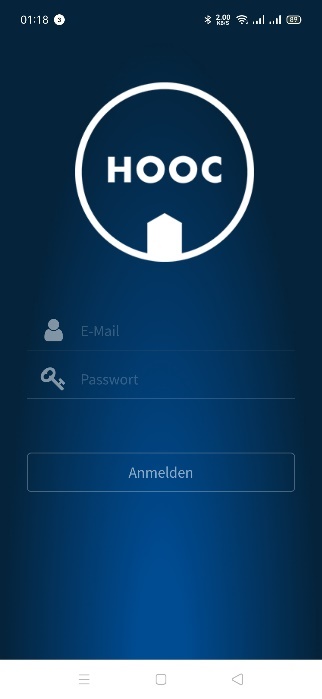 | 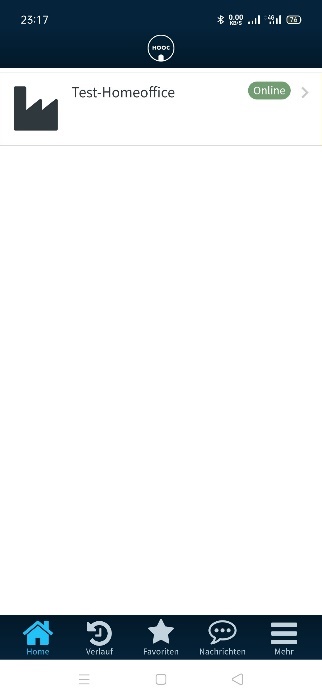 | 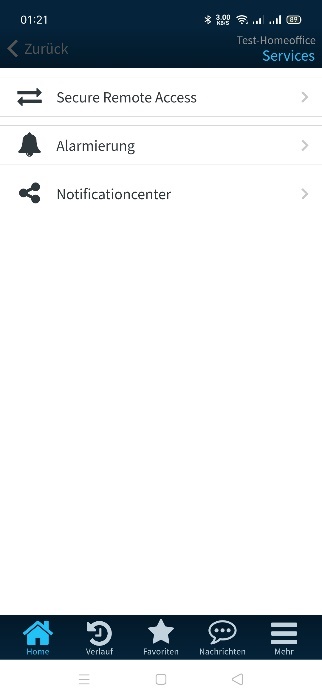 | 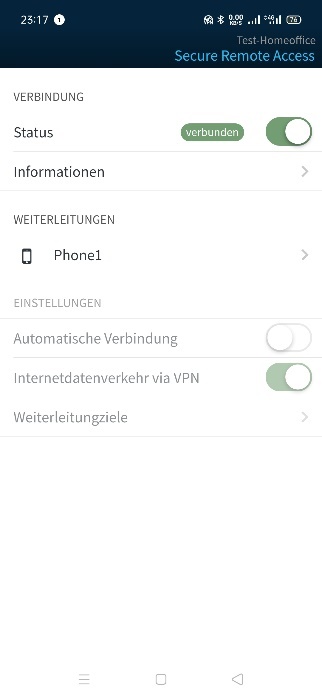 |
Damit gelangen Sie auf direkt auf die CUBEVISION 2 APP zur Visualisierung Ihres Systems.
Ohne spezifische Argumente in den Weiterleitungseinstellungen wird nur das Profil zu einer CUBEVISION 2 APP im Android Gerät angelegt.
///
